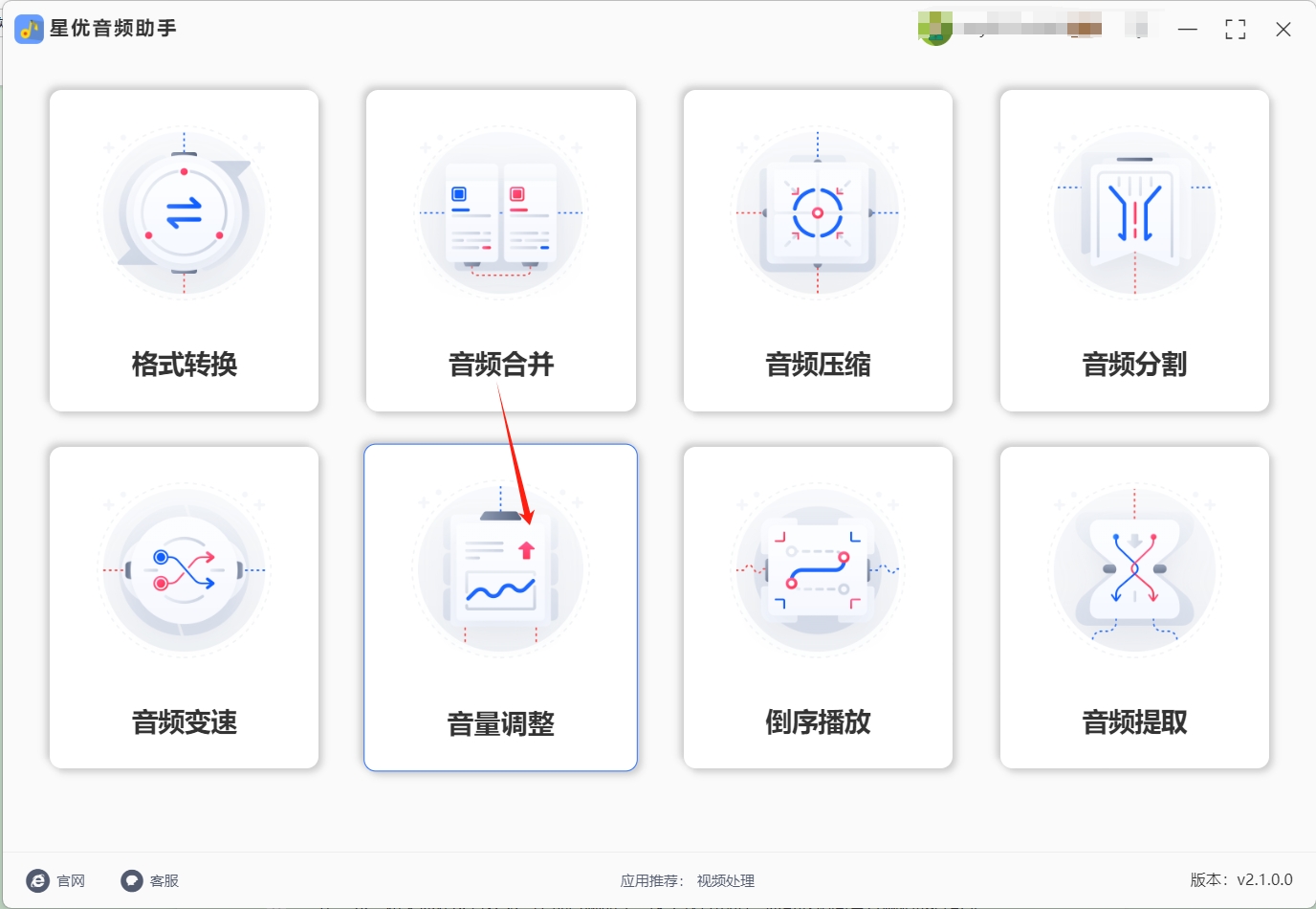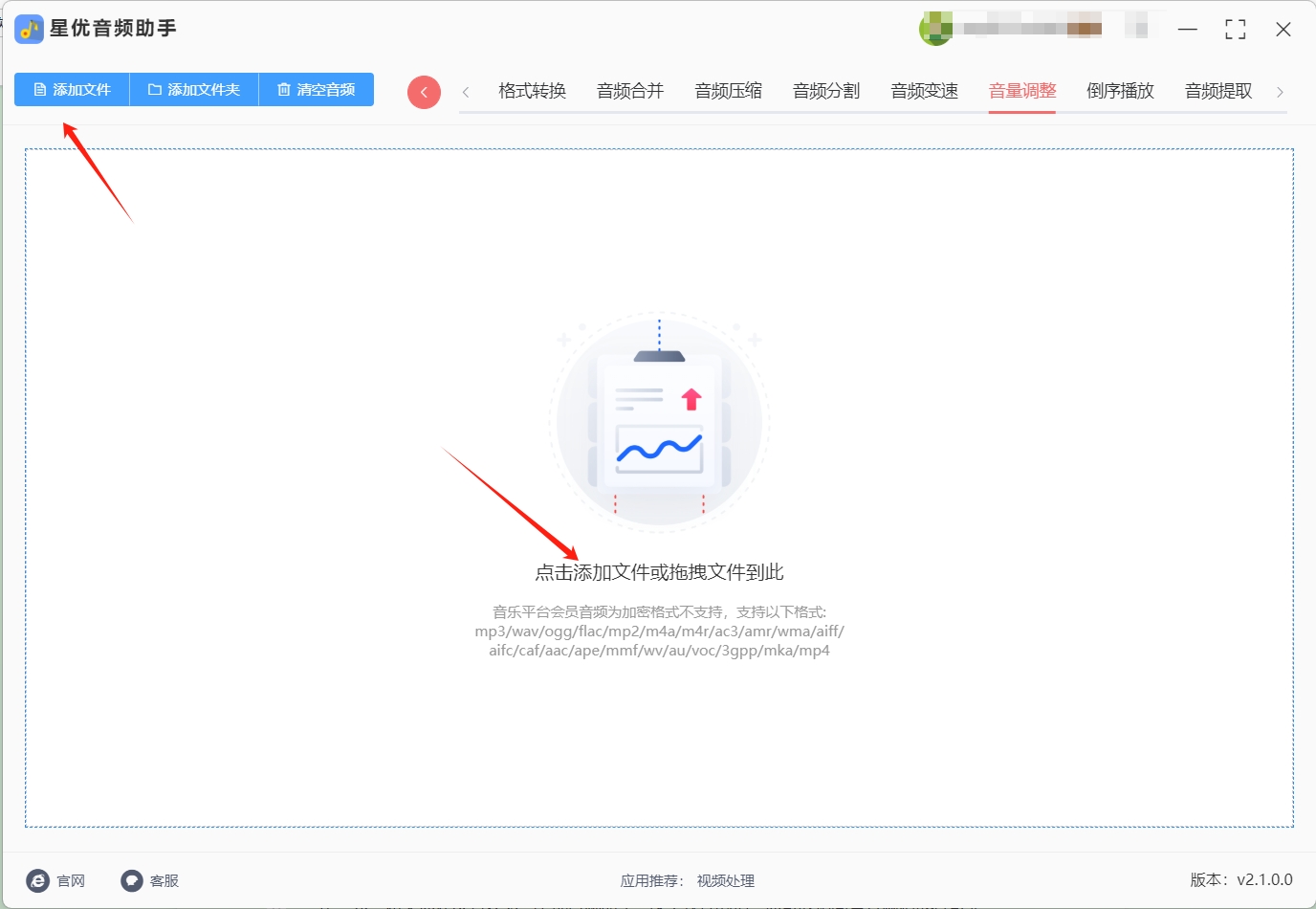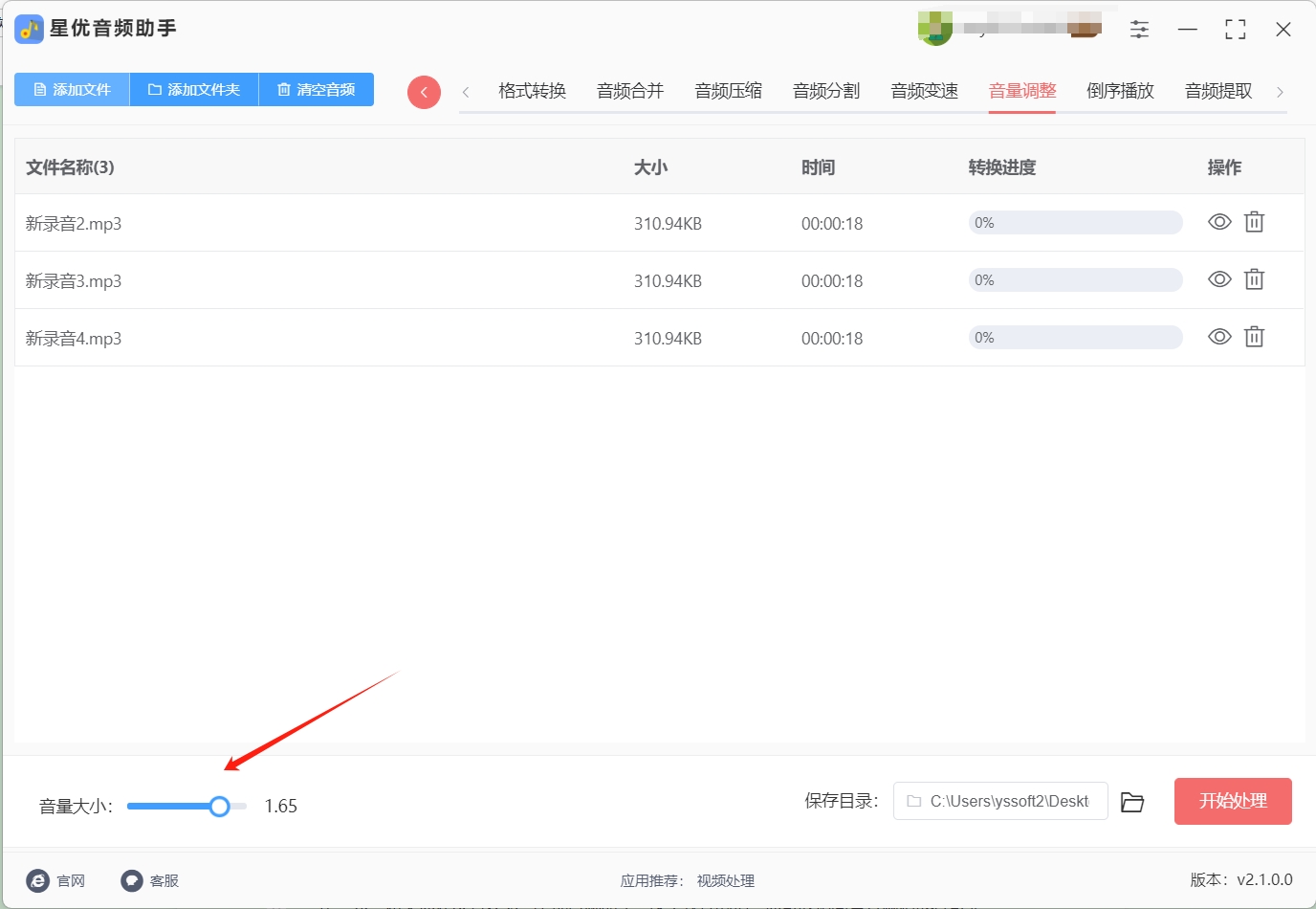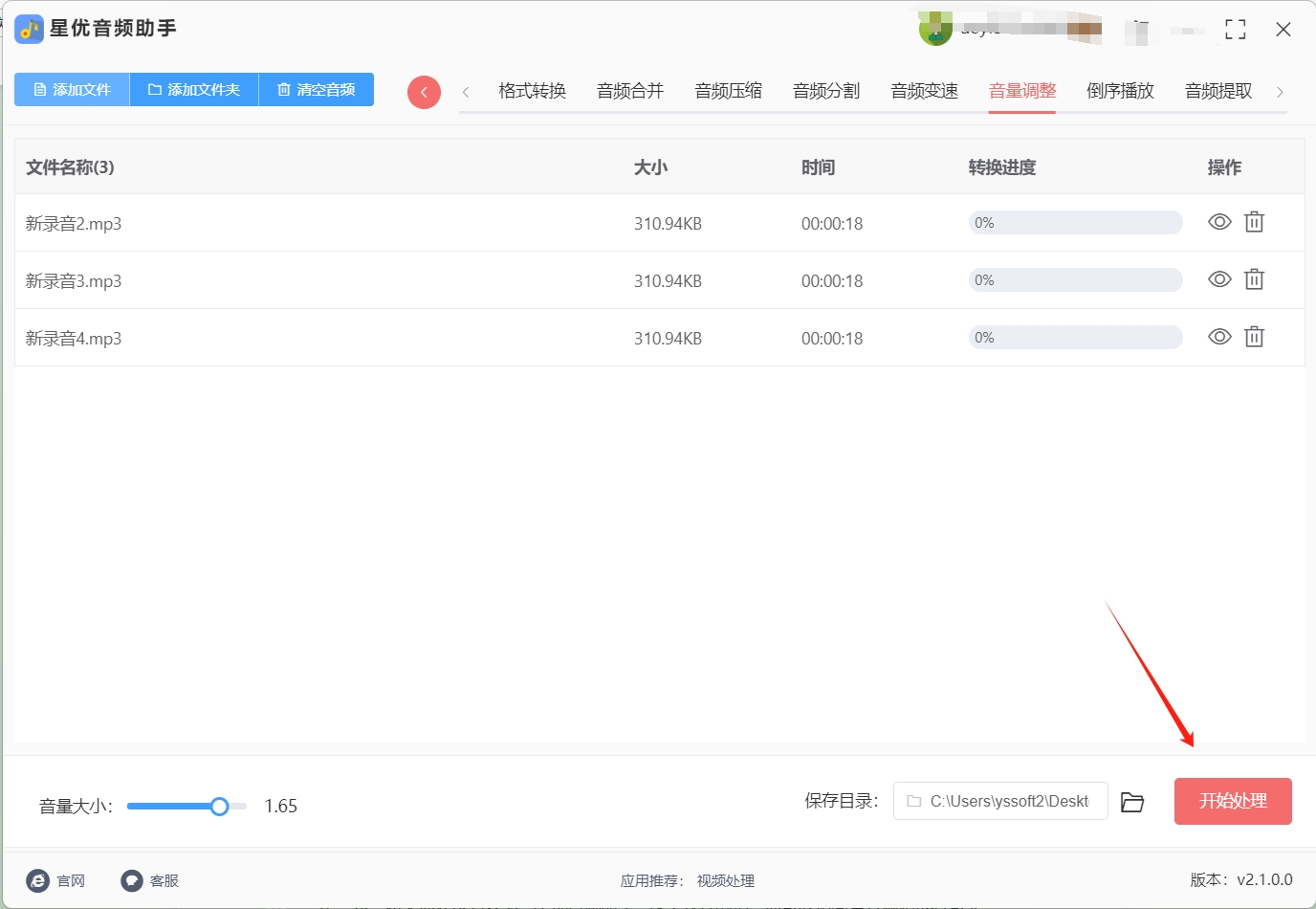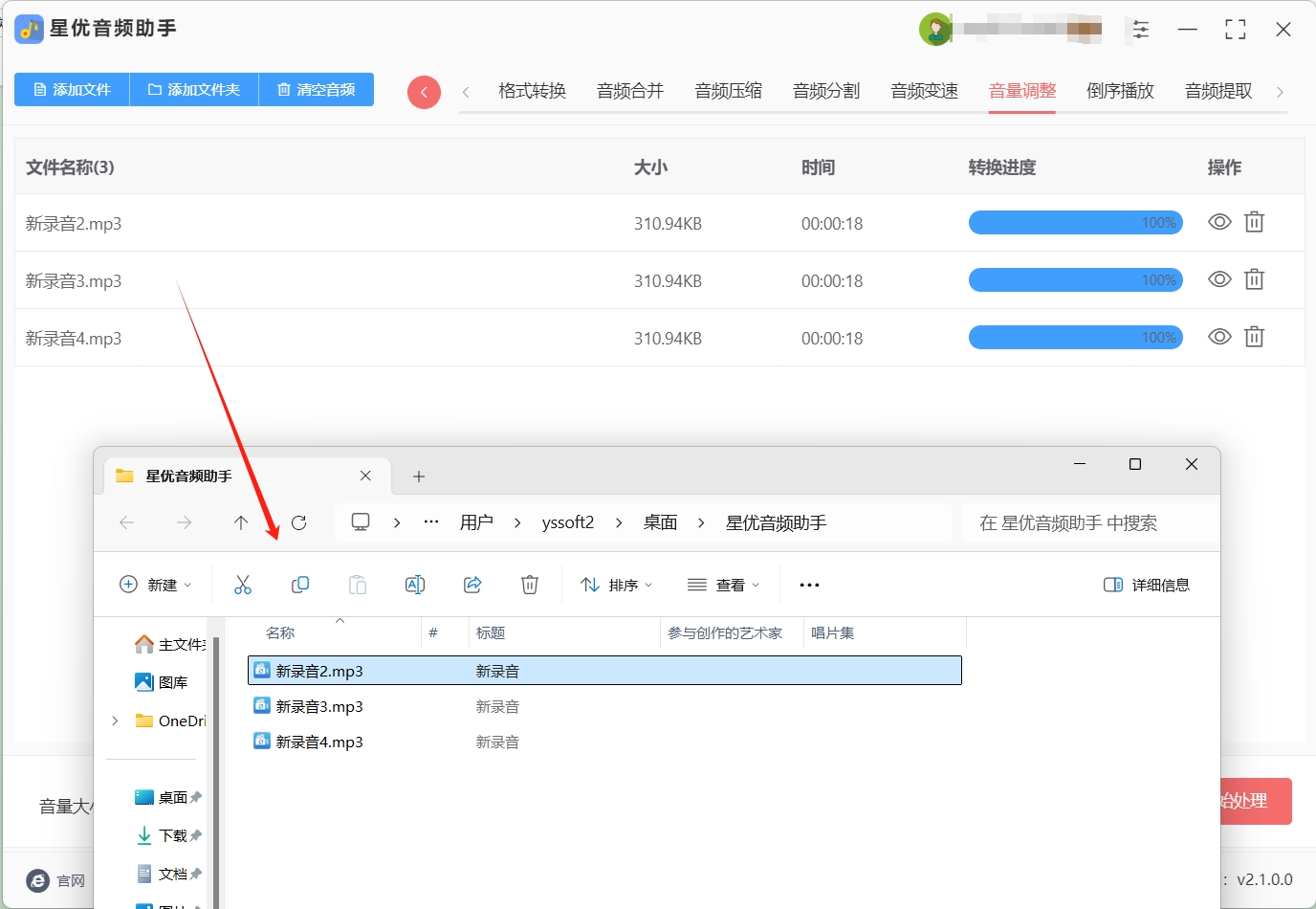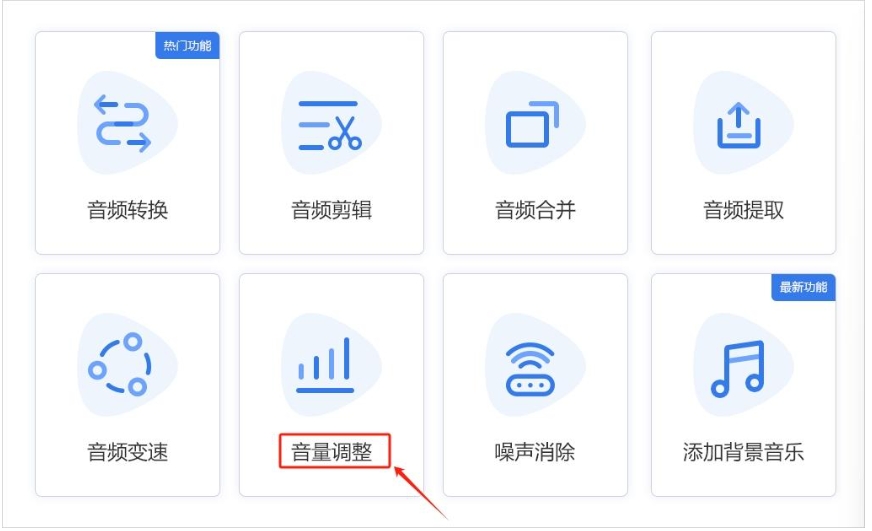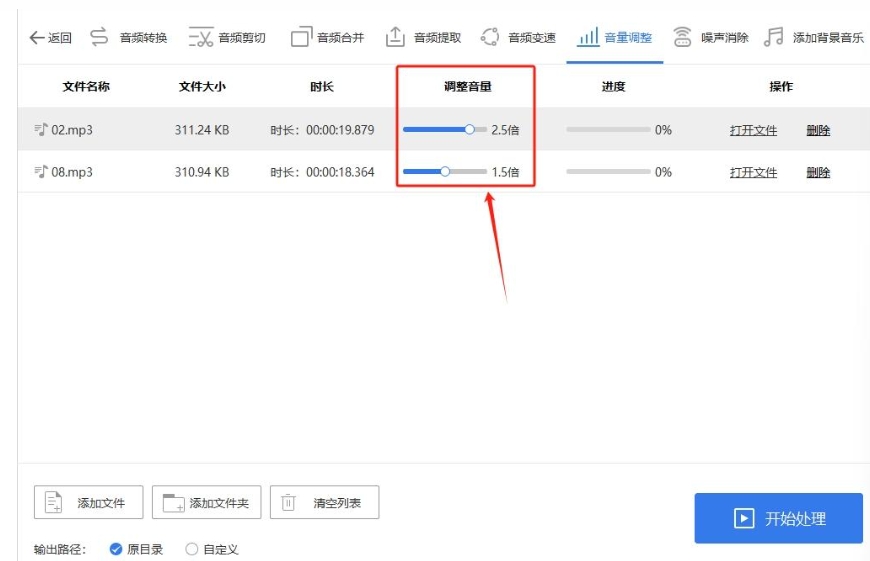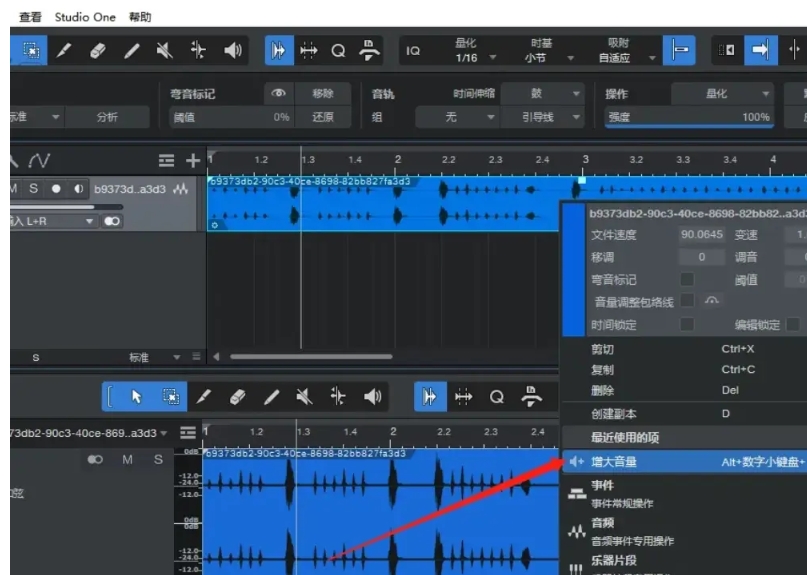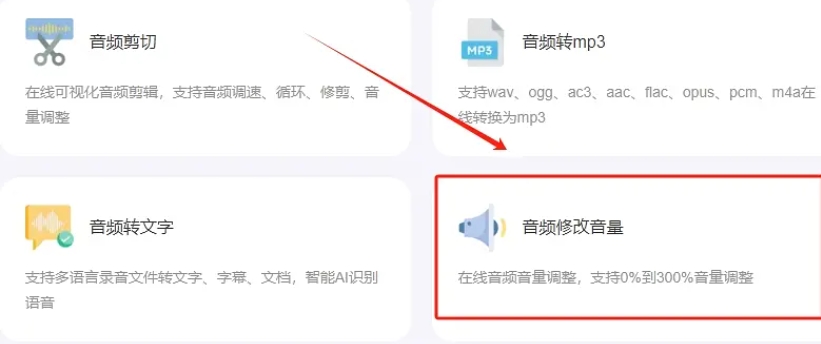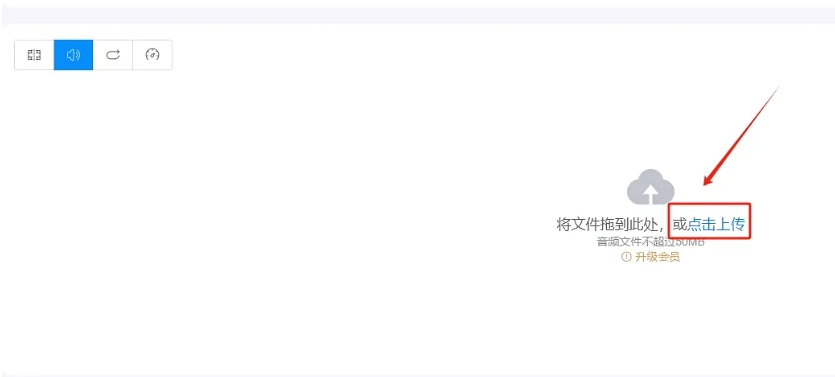怎么提高音频音量?音频作为信息传递与情感表达的重要载体,其音量大小直接影响到信息的接收效率与听众的听觉体验。在录制、剪辑或混音过程中,有时会遇到原始音频音量偏低,难以在嘈杂环境中清晰播放,或是在与其他音频元素融合时显得不够突出的情况。提高音频音量,不仅仅是简单地放大声音那么简单,它还涉及到音质保护、动态范围控制、背景噪音处理等多个方面的考量。一个处理不当的音量提升,可能会导致音质失真、产生刺耳的高频噪声,或是让原本微妙的音频细节被掩盖。因此,如何在不牺牲音质的前提下,有效提升音频音量,成为了一个值得深入探讨与实践的课题。
在探讨“怎么提高音频音量?”这一问题的过程中,我们不仅要关注具体的操作方法,更要深入理解音量调整背后的原理,以及如何在不同情境下灵活运用这些技巧,以达到最佳的听觉效果。接下来,让我们一同揭开音频音量提升的神秘面纱,探索如何在保留音频原有质感的同时,赋予其更强的表现力与穿透力。

第一个用来提高音频音量的方法:使用“星优音频助手”软件
软件下载地址:https://www.xingyousoft.com/softcenter/XYAudio
第一步,如果你还没有安装“星优音频助手”这个软件的话,你可以访问官方网站或者可靠的软件下载平台,下载安装包并完成安装。安装完成后,点击软件图标打开程序。软件界面简洁直观,一目了然,你将看到包含六大功能模块的主界面。在这篇文章中,我们将重点介绍如何使用“音量调整”功能。
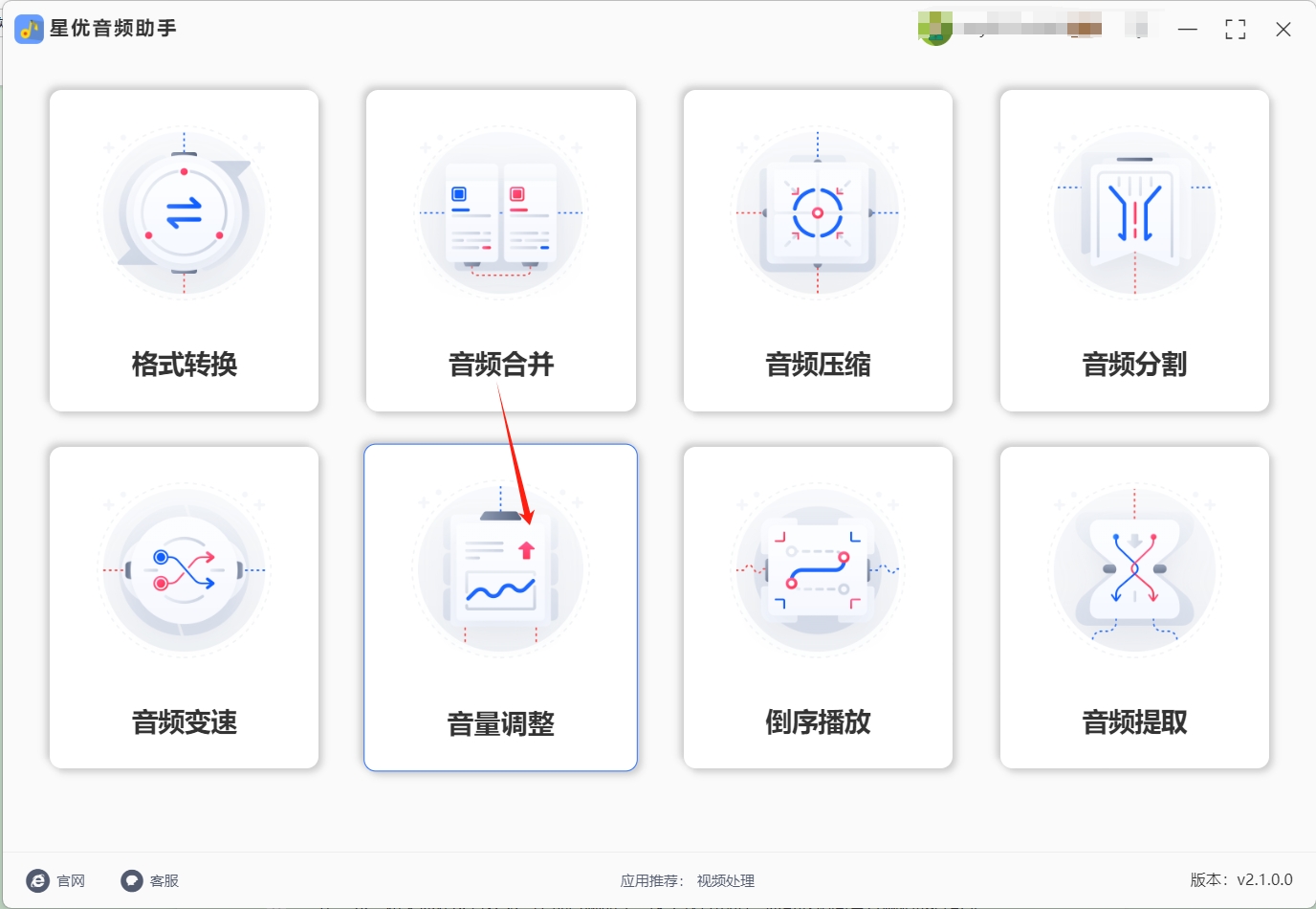
第二步,启动软件后,下一步是将音频文件导入到程序中。你可以在软件界面左上方,点击“添加文件”按钮,点击后选择你想要编辑的音频文件。或者是直接将音频文件拖放到软件界面中,文件将自动上传到软件内。这两种方式都是能够帮助你快速的将需要修改的音频的文件上传至软件界面中的。
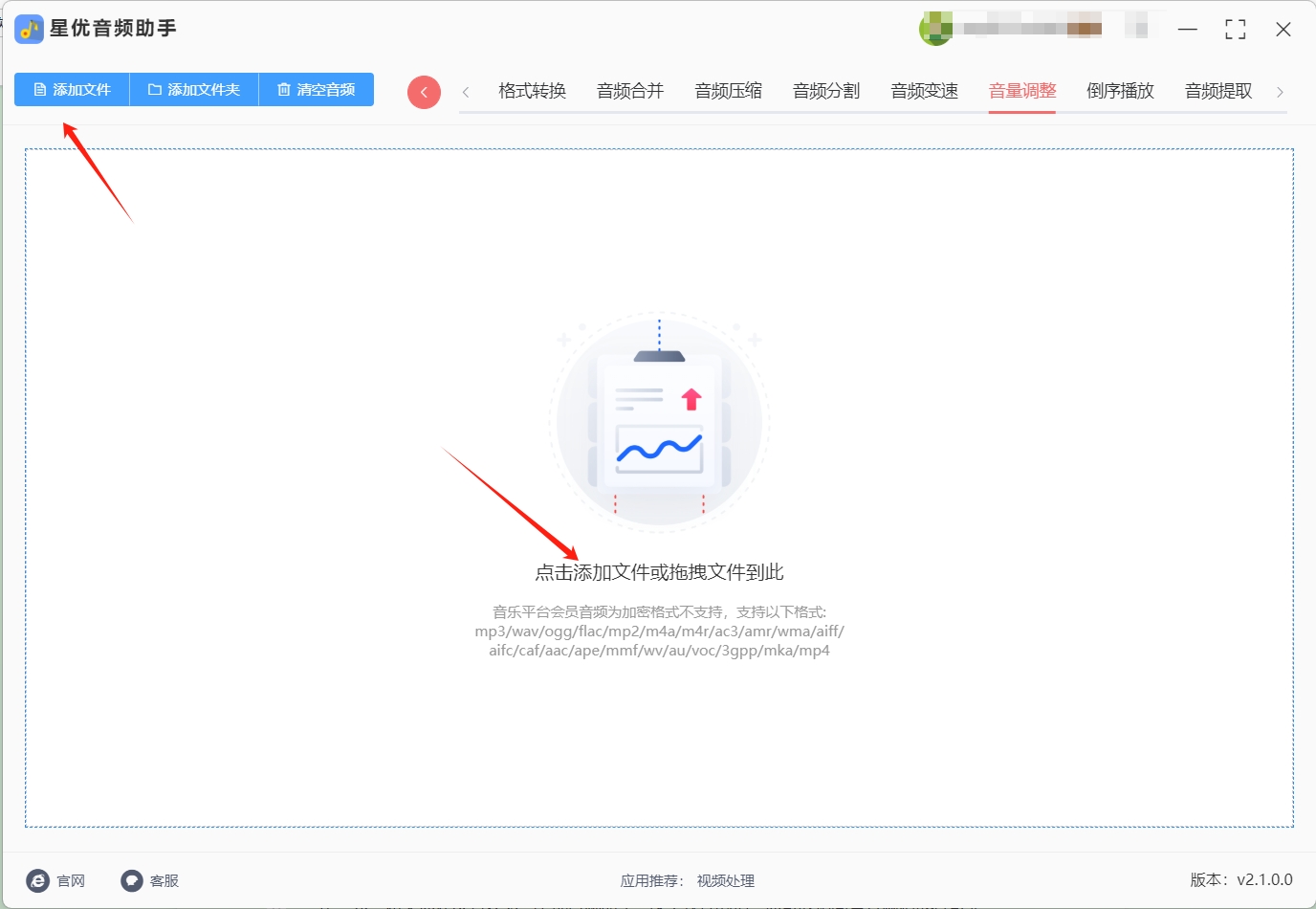
第三步,接下来,你可以根据需要调整音频的音量大小。当你找到“音量大小”的滑块,点击并拖动它来调整音量。在调整过程中,建议逐步增加音量,避免过度提升导致音质失真。
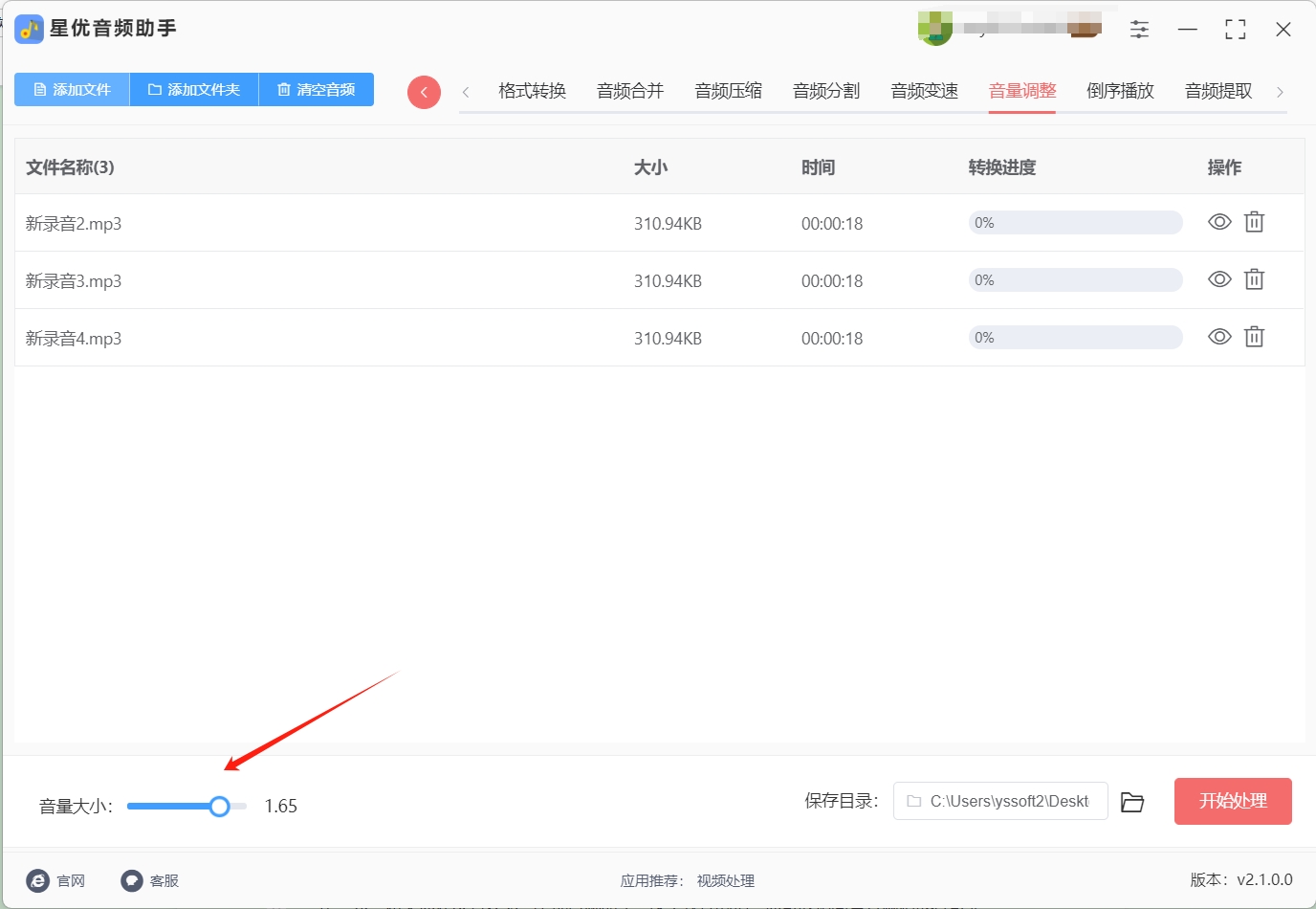
第四步,之后,在点击“保存目录”选项,选择一个你希望保存音频文件的文件夹。这样,处理后的文件就会自动保存在你指定的位置,方便后续查找。等所有设置就绪后,点击右下角的“开始处理”按钮,软件将开始处理音频文件。转换过程中,程序会实时显示进度,确保你能够清晰了解操作的进展。
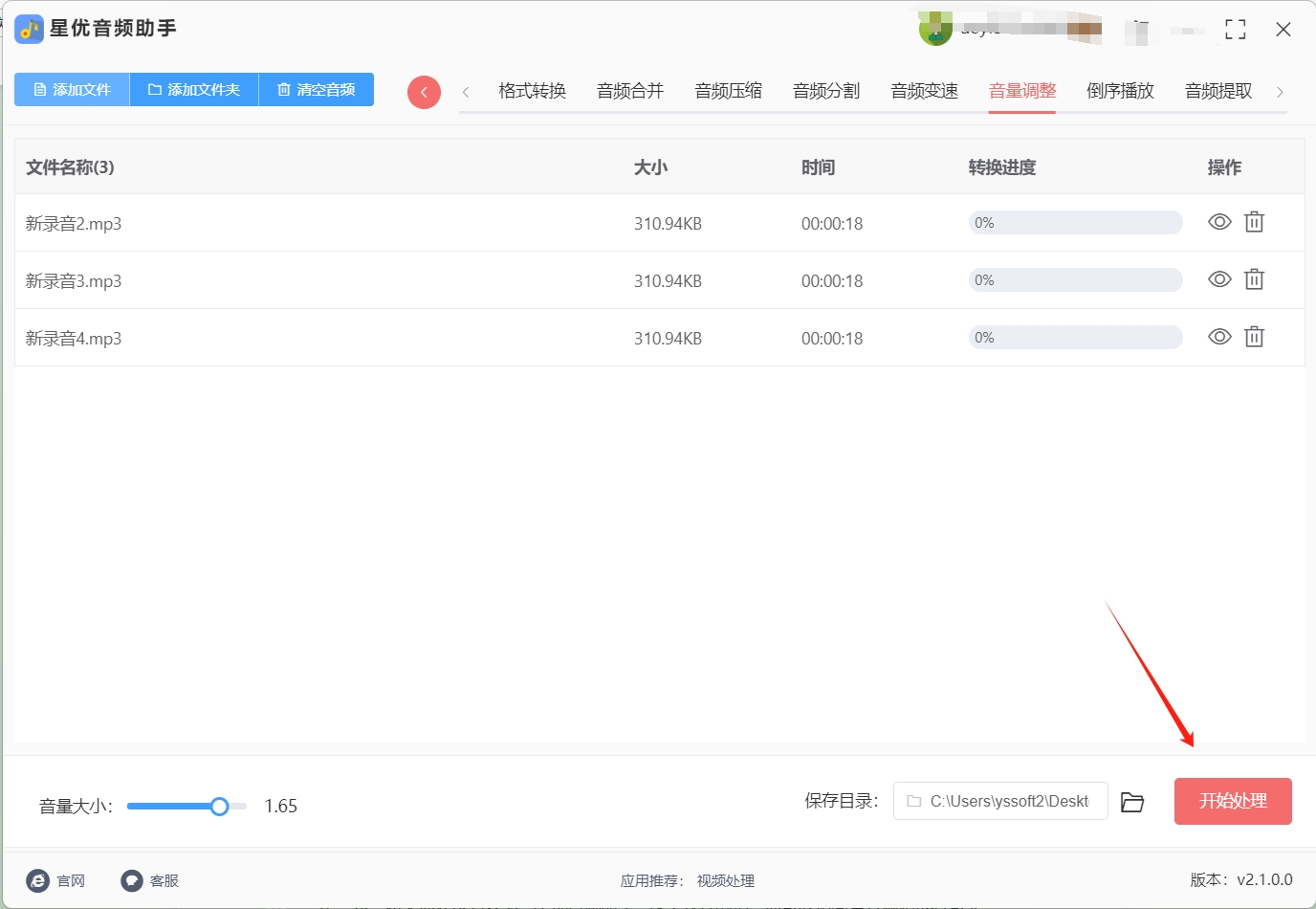
第五步,处理完成后,软件会自动弹出一个输出目录。在这个目录中,你将找到已经调整好音量的音频文件。此时,可以播放文件并检查音量效果。如果你觉得音量调整得还不够理想,可以返回软件重新进行调整,直到达到满意的效果为止。
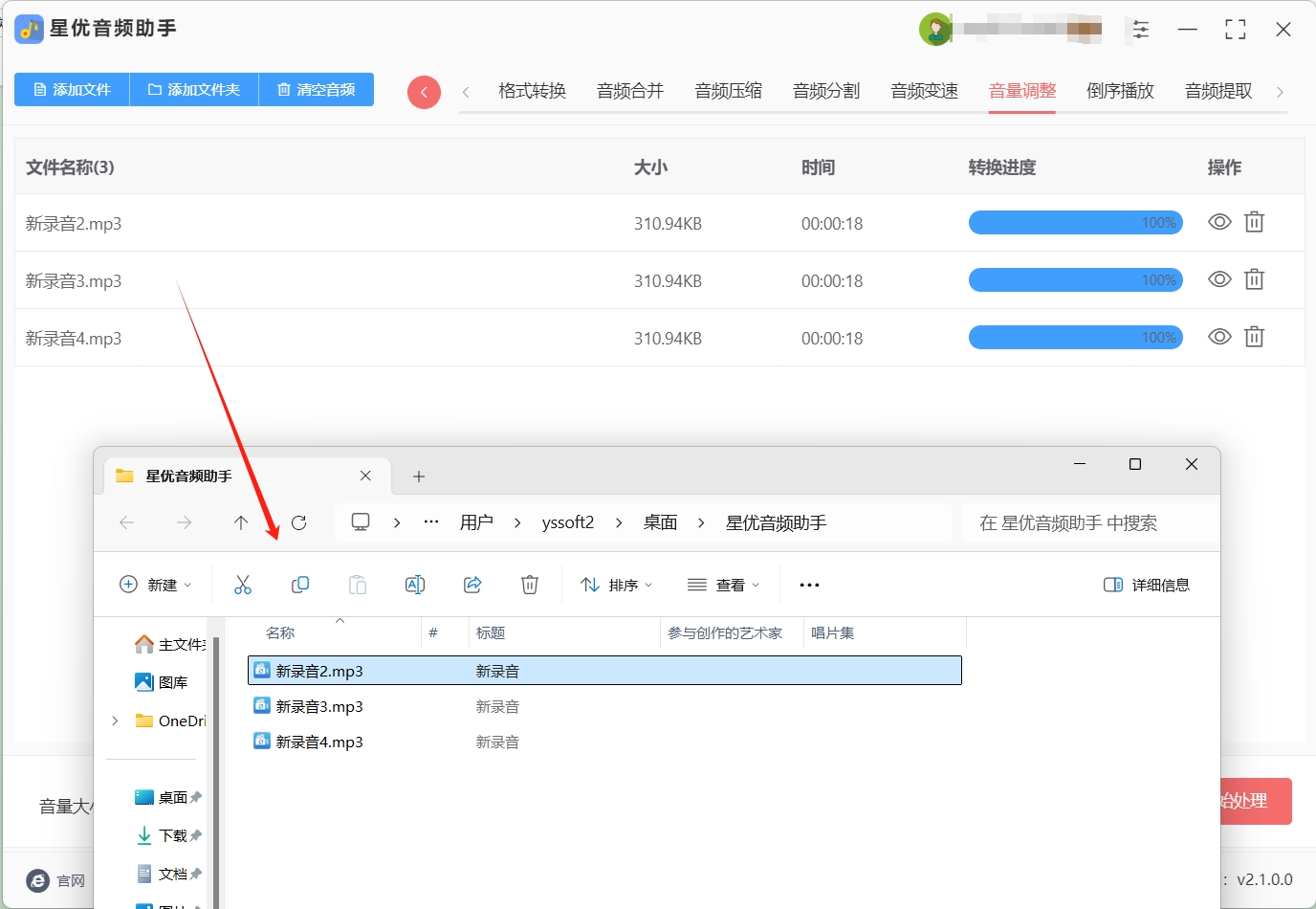
第2个用来提高音频音量的方法:使用“浮云音频处理大师”软件
步骤 1:打开浮云音频处理大师
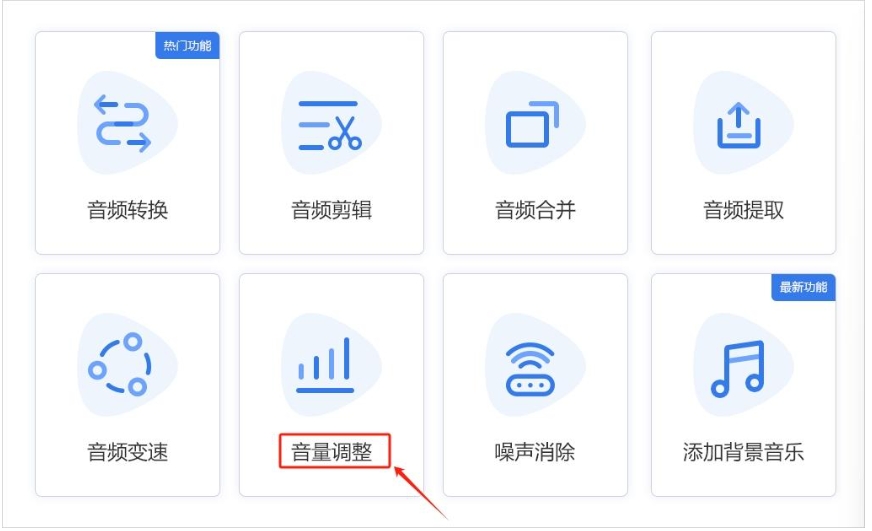
确保您已经下载并安装了最新版本的浮云音频处理大师。如果尚未安装,可以从官方网站下载并安装。
双击桌面上的浮云音频处理大师图标或开始菜单中的快捷方式打开软件。
步骤 2:选择音量调整功能
在软件的主界面上,找到并点击“音量调整”功能选项。这个选项通常位于界面的中心或显眼位置,是调整音频音量的入口。
步骤 3:添加音频文件
在“音量调整”功能界面,点击页面中间的“添加文件”按钮,浏览您的计算机,找到并选择需要调整音量的音频文件。
您也可以直接将音频文件拖拽到软件界面中,实现快速添加。
如果您需要批量调整多个文件的音量,可以一次性选择所有文件进行添加,或者多次添加单个文件。
步骤 4:调整音频音量
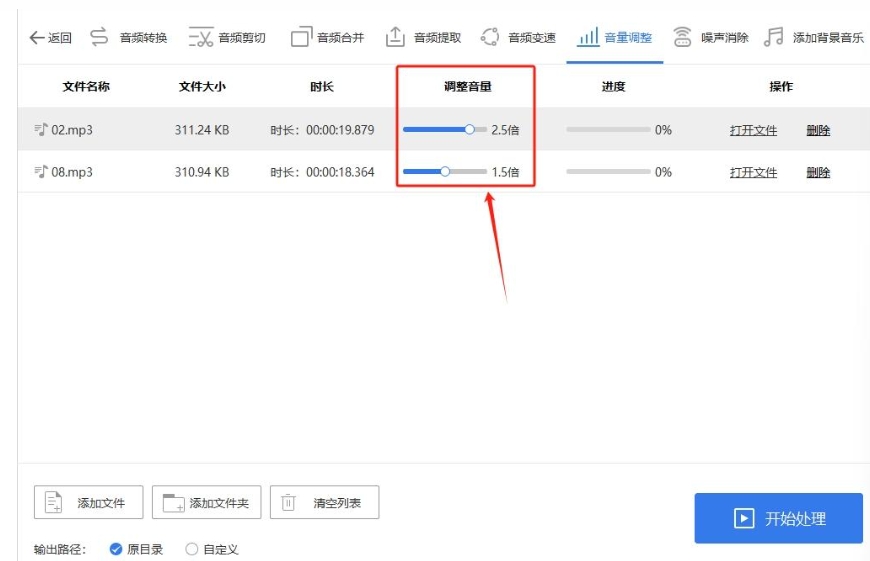
在页面中找到“调整音量”选项,下方会有一个圆点或滑块。
点击并向右拖动圆点或滑块来放大音量。请注意,音量增益的数值会显示在旁边,以便您精确控制音量变化。
您可以通过播放按钮预览调整后的音量效果,确保音量调整符合您的预期。
步骤 5:开始处理音频文件
确认音量调整无误后,点击“开始处理”按钮。软件将开始处理音频文件,根据您设置的参数调整音量。
处理过程可能需要一些时间,具体取决于音频文件的大小和数量以及您的计算机性能。
步骤 6:查看处理后的音频文件
处理完成后,点击“打开文件”按钮,软件会自动打开包含处理后的音频文件的文件夹。
在文件夹中,您可以找到并检查已经处理好的音频文件,确保音量调整达到了您的要求。
第3个用来提高音频音量的方法:使用“site one”软件
打开 site one 软件,通过点击菜单栏中的 “文件” 选项,然后选择 “导入” 来导入需要处理的音频文件。
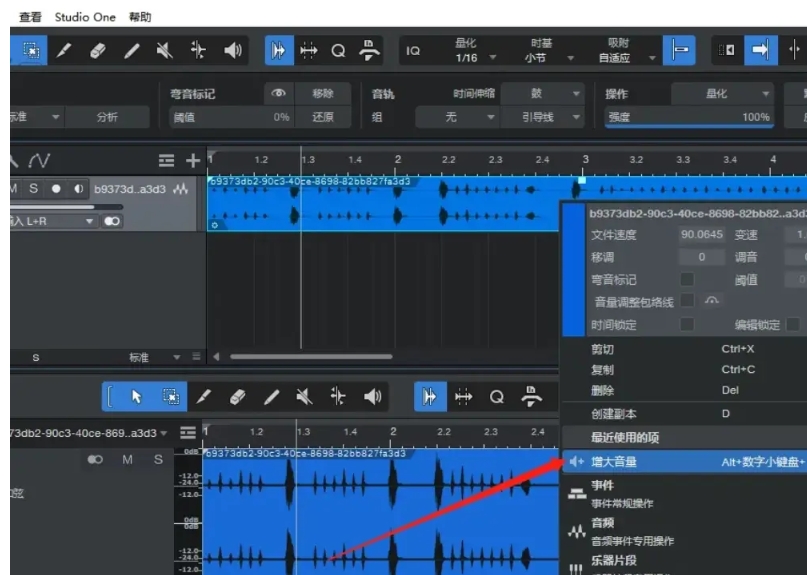
在界面左侧找到 “多轨道” 窗口,若未显示可通过点击顶部菜单栏中的 “窗口”->“多轨道” 来打开,将导入的音频文件从 “文件” 面板拖放到空白的多轨道轨道上。
在多轨道编辑视图中,点击希望调整音量的音频片段,然后在顶部菜单栏中选择 “效果”->“增益 / 音量”->“音量”,打开音量控制面板。
通过移动面板中的滑块向右来增加音量,调整至满意的音量水平后,点击音量控制面板中的 “播放” 按钮来预览效果,可再次移动滑块进行调整直至满意。
当对音量调整结果感到满意后,点击 “应用” 按钮以确认并应用所做的更改,最后点击菜单栏中的 “文件”->“导出” 来保存处理后的音频文件,并选择合适的文件格式和保存路径。
第4个用来提高音频音量的方法:使用“conrt changr”软件
第一步:访问conrt changr网站
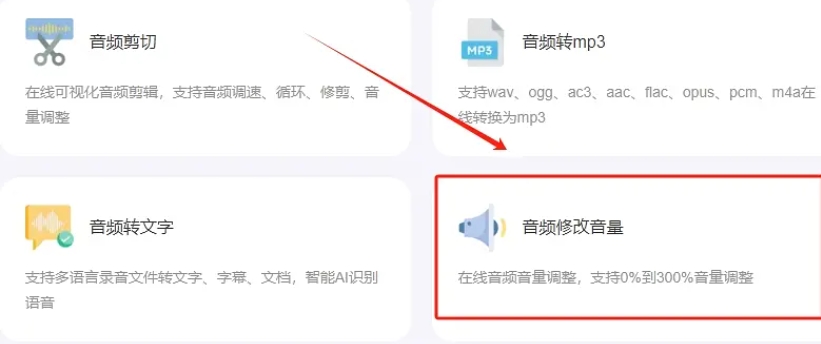
首先,我们需要在浏览器中访问conrt changr的官方网站。conrt changr是一个功能强大的在线文件转换和处理平台,支持多种文件格式之间的转换以及音频、视频、文档、图像等多种文件的处理。
第二步:上传音频文件
在conrt changr网站的主页上,我们可以看到各种文件转换和处理选项。为了调整音频音量,我们需要点击“音频转换”或类似的选项进入音频处理页面。然后,点击“Select Files”按钮,在弹出的文件选择对话框中选择我们需要调整的音频文件,或者直接将音频文件拖放到上传区域。
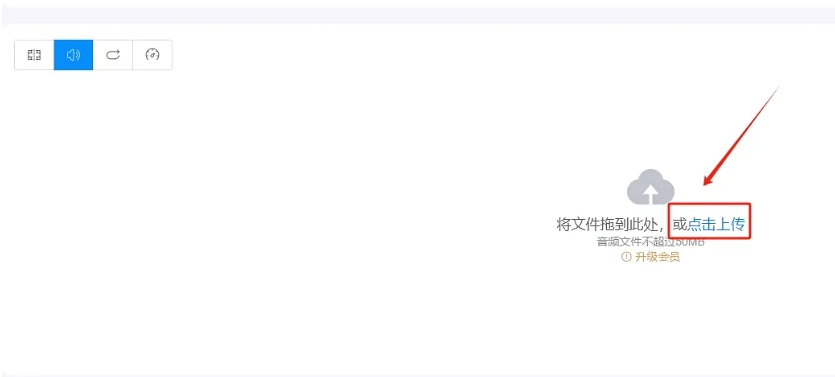
第三步:选择输出设置
上传文件后,我们需要选择输出设置。在conrt changr中,我们可以通过调整音量增益、音频质量等选项来定制输出音频文件的参数。为了找到这些选项,我们可能需要点击“设置”或类似的按钮,然后浏览弹出的设置面板。在音量增益选项中,我们可以根据需求调整音量增益值,通常是一个滑块或输入框,允许我们精确控制音量的增减。
第四步:开始转换
调整好输出设置后,我们就可以开始转换了。在conrt changr中,这通常是通过点击页面上的“开始转换”或类似的按钮来实现的。转换过程可能需要一些时间,具体时间取决于音频文件的大小和我们的网络速度。在转换过程中,我们可以在页面上看到进度条,以了解转换的进度。
第五步:下载已调整音量的音频文件

转换完成后,我们可以在conrt changr的页面上看到转换后的音频文件。此时,我们可以点击“下载”或类似的按钮,将已调整音量的音频文件下载到我们的计算机上。下载完成后,我们就可以在本地计算机上播放和编辑这个音频文件了。
第5个用来提高音频音量的方法:使用“Audacity”软件

下载并安装 Audacity 软件,打开后点击菜单栏中的 “文件”,选择 “打开”,导入要放大声音的音频文件。
在主界面中看到音频波形图后,选择要放大声音的部分,可使用鼠标拖动选择特定区域,或使用快捷键 “Ctrl+A” 选择整个音频文件。
点击顶部菜单栏中的 “效果”,选择 “放大”,在弹出的 “放大” 对话框中设置放大倍数,输入大于 1 的数字来增加音量,注意不要过度放大以免导致音频失真。
设置完放大倍数后点击 “确定” 按钮,Audacity 会自动应用放大效果到选定的音频部分,最后可通过点击播放按钮预览放大后的音频效果,满意后点击 “文件” 中的 “导出” 将其保存为新的音频文件。
第6个用来提高音频音量的方法:使用FFmpeg
安装FFmpeg:确保计算机上已安装FFmpeg命令行工具。
打开命令行界面:在Windows上可以使用CMD或PowerShell,在Mac或Linux上可以使用终端。
输入命令:输入类似以下命令来调整音量:ffmpeg -i input.mp3 -filter:a "volume=2.0" output.mp3。此命令将输入的音频文件音量增加到原来的两倍。
执行命令:按回车键执行命令。
查看结果:命令执行完成后,在指定输出目录中找到调整后的音频文件。
第7个用来提高音频音量的方法:使用“优速音频处理器”软件
下载安装:从官方网站下载并安装“优速音频处理器”软件。
打开软件:双击桌面快捷方式启动软件。
选择功能:在左侧功能导航栏中点击【音量调整】。
添加文件:点击顶部的【添加文件】按钮,选择需要调整的音频文件并上传。
设置音量:在右侧设置区域拖动滑块或输入具体的音量增益值来调整音量。
开始转换:设置好音量后,点击【开始转换】按钮。
查看结果:转换完成后,软件会自动跳转到输出文件夹,可以在此查看调整后的音频文件。
第8个用来提高音频音量的方法:使用“新进音频格式转换器”软件
安装并打开 “新进音频格式转换器” 软件,点击软件上面功能列表中的 “音量调整” 功能选项。
点击左上角的 “添加文件” 或 “添加文件夹” 按钮,将准备好的音频文件添加到软件中,该软件支持批量处理。
拖动 “音量调整” 下面的圆点来改变音频文件的音量,向右拖动圆点可放大音量。
点击 “全部调整” 按钮,启动软件调整程序,调整完成后点击 “打开文件夹” 按钮,在打开的输出文件夹中查看调整后的音频文件。
第9个用来提高音频音量的方法:使用“心雨音频处理器”软件
下载安装:下载并安装“心雨音频处理器”软件。
打开软件:双击打开软件,在首页选择“音量调整”功能。
添加文件:点击页面上的“添加文件”按钮,上传需要调整的音频文件。
调整音量:拖动音量调整下面的圆点来增强声音大小。
开始处理:设置好音量后,点击右下角“开始处理”按钮。
查看结果:处理完成后,在输出目录文件夹中找到增强后的音频文件。
第8个用来提高音频音量的方法:使用音频设备或优化环境声学
检查音频设备:确保使用的音频设备(如耳机、音箱等)质量良好且连接正常。
更换音频设备:如果音频设备质量不佳或损坏,考虑更换更高质量的设备。
优化环境声学:在安静的环境中播放音频,减少外界噪音的干扰。
优化音频的初始音量水平是保障听众能够准确无误地捕捉信息的关键环节。借助专业的工具与精湛的技术手段,我们能够显著提升音频的清晰度与可辨识度,进而全面升级听众的听觉享受。在此过程中,精准掌握音量调节的分寸至关重要,既要避免音量过大导致的音质劣化或听众听觉疲劳,也要防止音量过小影响信息的有效传达。